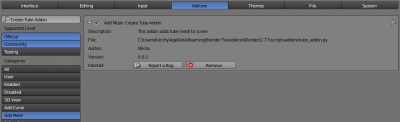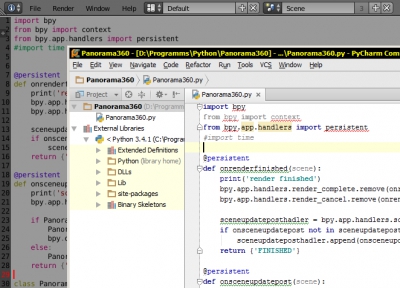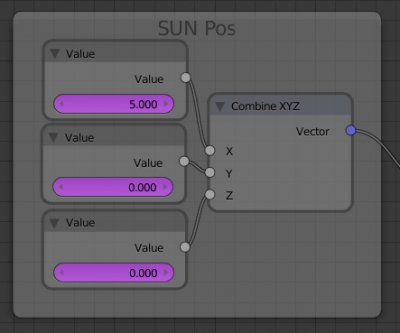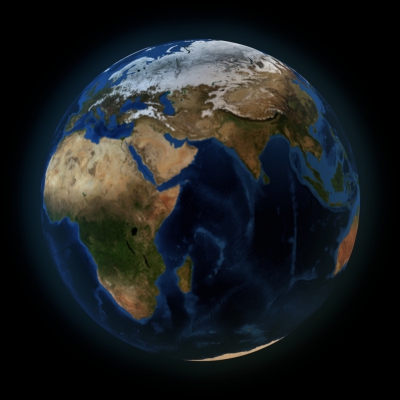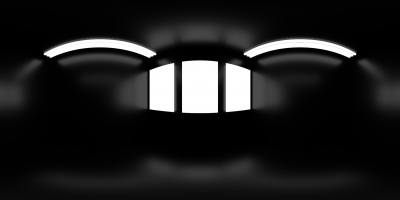Создание аддона для Blender
Система скриптов в Blender предоставляет широкие возможности по упрощению и ускорению рабочего процесса, позволяя перекладывать выполнение рутинных операций на систему и расширяя возможности работы благодаря доступу к скриптовому языку. Однако, написав удачный скрипт, который будет часто использоваться в разных проектах, неудобно каждый раз заново подключать его в каждый новый проект. К тому же такой скрипт вполне может потребовать улучшений в виде окон и полей с редактируемыми параметрами. Превратив скрипт в полноценный аддон, можно оснастить его дополнительным функционалом и подключить в систему дополнений Blender.